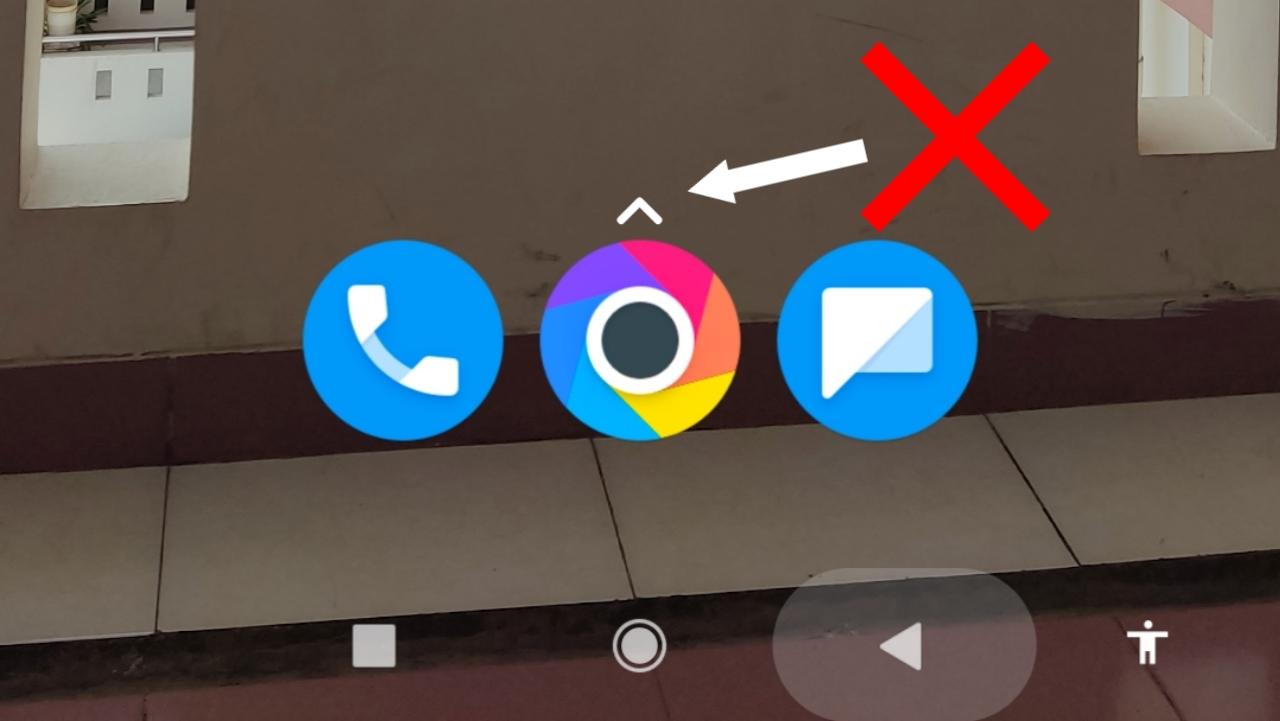Cara Menghilangkan Laci Aplikasi di HP POCO Semua Tipe – Sebagian orang kurang suka dengan laci aplikasi di POCO. Salah satu alasannya karena urutan atau letak aplikasi tidak dapat diatur sehingga memerlukan waktu ekstra untuk menemukan aplikasi yang ingin Kita buka.
Menu di layar utama HP POCO terdiri dari layar utama dan laci aplikasi. Kita bisa menambahkan shortcut aplikasi ke layar utama sesuka hati. Jadi selain ada di laci aplikasi, juga terdapat di layar utama supaya lebih cepat ditemukan untuk dibuka.
Untuk melihat laci aplikasi di HP POCO, Kita hanya perlu mengusap ke atas tanda panah atas di layar utama, setelah itu semua aplikasi yang terinstall akan muncul dalam 1 tempat.
Sayangnya, banyak yang kurang suka dengan launcher POCO yang seperti ini. Banyak yang ingin menghilangkan tanda panah atas di layar utama HP POCO tanpa adanya laci aplikasi.
Nah, kali ini MediaRale akan memberikan tutorial cara menghilangkan laci aplikasi di HP POCO. Jadi buat Anda yang ingin mengubah gaya layar utama di HP POCO kesayanganmu tanpa ada laci aplikasi, silahkan cek tutorial di bawah.
Daftar Isi
Cara Menghilangkan Laci Aplikasi di HP POCO
Pada umunya untuk menghilangkan laci aplikasi di layar utama, Kita hanya perlu menonaktifkan nya di pengaturan launcher HP. Hanya saja, launcher default yang digunakan di HP POCO saat ini adalah POCO Launcher dan sama sekali tidak terdapat opsi untuk menghilangkan tanda panah atas atau laci aplikasi di layar utama HP POCO tersebut.
Untuk itu, Kita hanya perlu mengganti POCO Launcher dengan launcher yang lain, yang aplikasi-aplikasinya ditampilkan semua di layar utama tanpa adanya laci aplikasi.
Launcher yang kami rekomendasikan untuk Anda pakai adalah Smart Launcher. Untuk lebih jelasnya, silahkan ikuti tutorial cara menghilangkan laci aplikasi atau tanda panah atas di layar utama HP POCO berikut ini.
- Pertama, install aplikasi launcher Smart Launcher di play store.
- Jika sudah, buka Pengaturan/Setelan HP Anda.
- Pilih menu Layar Utama.
- Pada menu Peluncur Bawaan, pilih Smart Launcher.
- Balik ke menu utama.
- Jika muncul ikon tanda panah atas (laci aplikasi). Tap dan tahan bagian mana saja di layar utama hingga muncul setelan launcher.
- Tap Pengaturan Beranda.
- Lalu tap Gaya Layar Utama.
- Nah, silahkan pilih opsi Layar Utama Saja.
- Selesai.
Anda juga bisa mengatur kisi layar utama supaya kisi aplikasi yang ditampilkan di layar utama lebih banyak atau sedikit.
Akhir Kata
Anda sekarang bisa mengatur letak masing-masing aplikasi cukup dengan tap dan tahan shotcut aplikasi, lalu seret ke bagian yang Anda inginkan.
Itulah tutorial cara menghilangkan laci aplikasi di HP POCO semua tipe. Semoga bisa jadi jawaban bagi Anda yang kurang suka dengan logo tanda panah atas di layar utama HP POCO Anda. Sekian, semoga bermanfaat!